笔记本电脑是非常方便好用的移动办公和鱼类相关的电子设备,在设备中大家可以自由安装各种工具软件以及游戏来进行使用和游玩,设备还自带了可以显示画面的屏幕可以让大家观看使用,有很多玩家不知道笔记本电脑怎么缩小显示比例?今天小编就来为大家讲解笔记本电脑如何缩小显示比例!
1.首先,鼠标点击屏幕左下角的 Win 图标。
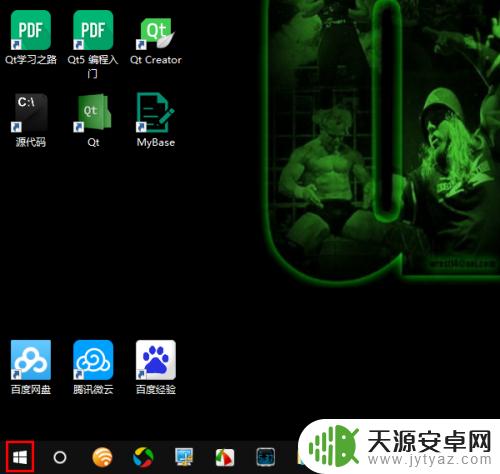 2.然后,在弹出的菜单中点击设置图标。
2.然后,在弹出的菜单中点击设置图标。
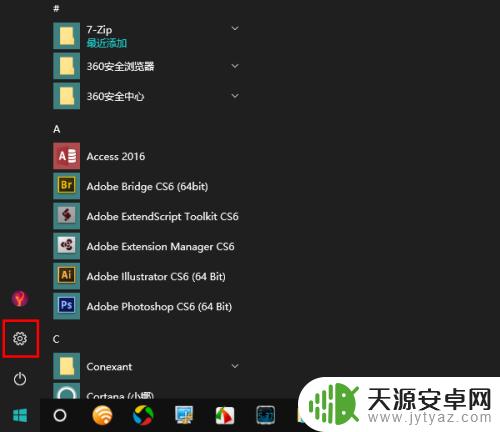 3.打开设置窗口以后,点击“系统”。
3.打开设置窗口以后,点击“系统”。
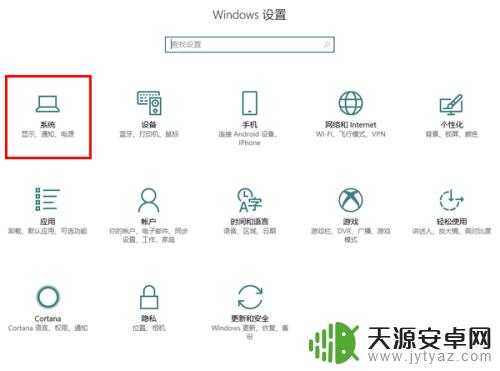 4.然后,点击左侧的“显示”选项卡。这时,如果你当前的电脑连接了多个显示器。请务必先选择要操作的那个显示器(比如我要对显示器 2 进行操作,就点击选择内部标注了 2 的那个方框)。
4.然后,点击左侧的“显示”选项卡。这时,如果你当前的电脑连接了多个显示器。请务必先选择要操作的那个显示器(比如我要对显示器 2 进行操作,就点击选择内部标注了 2 的那个方框)。
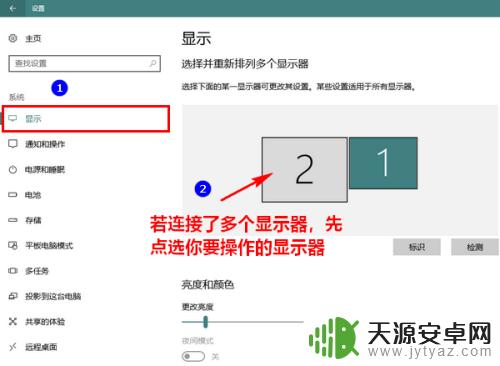 5.接着,点击下方的“自定义缩放”。
5.接着,点击下方的“自定义缩放”。
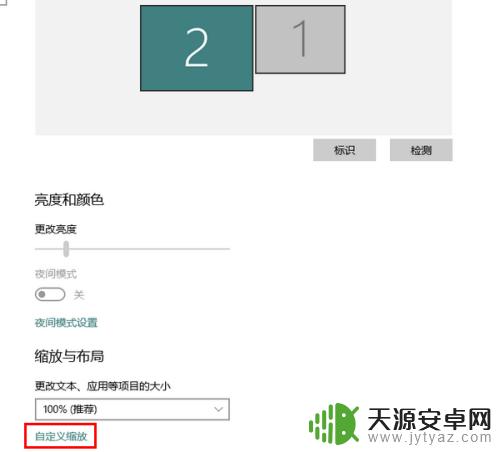 6.这时,将会打开自定义缩放窗口。在这个窗口中填写一个 100 至 500 之间的数值,再点击“应用”使之生效。
6.这时,将会打开自定义缩放窗口。在这个窗口中填写一个 100 至 500 之间的数值,再点击“应用”使之生效。
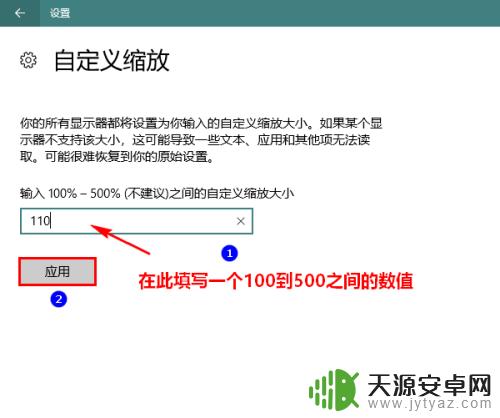 7.点击应用后,通常会出现一个红色字样的提示。告诉你需要注销当前账号,然后重新登录系统才可以。此时此刻,在确信你所有未保存的文档均已保存后。点击“立即注销”再重新登录 Windows 便大功告成了。
7.点击应用后,通常会出现一个红色字样的提示。告诉你需要注销当前账号,然后重新登录系统才可以。此时此刻,在确信你所有未保存的文档均已保存后。点击“立即注销”再重新登录 Windows 便大功告成了。
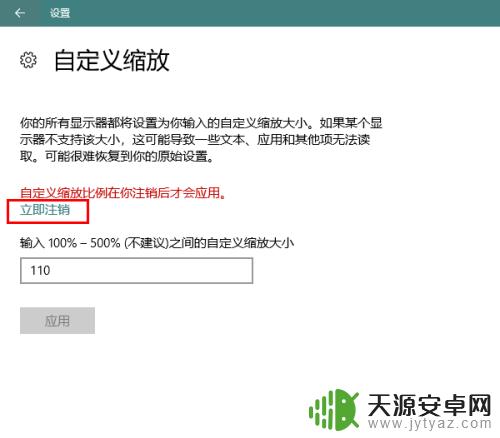 小编这次整理的笔记本电脑怎么缩小显示比例内容就到这里了,可能不少网友对这款游戏还存在其他的困扰,不解决的话就很影响游戏体验了,那么去哪可以找到相关的解答呢?不要着急,敬请期待天源安卓网后续的更新吧!
小编这次整理的笔记本电脑怎么缩小显示比例内容就到这里了,可能不少网友对这款游戏还存在其他的困扰,不解决的话就很影响游戏体验了,那么去哪可以找到相关的解答呢?不要着急,敬请期待天源安卓网后续的更新吧!










